En ocasiones es posible que no podamos acceder a nuestro router a través del servidor web porque desconocemos su IP y no tenemos habilitado el DHCP o bien porque el equipo tiene algún problema y el firmware no se carga o ejecuta correctamente.
Si hemos intentado hacer un reset de fábrica manteniendo pulsado el botón de reset pero aún así no podemos acceder al router en su dirección IP por defecto 192.168.1.1 podemos acceder al menú de Bootloader para cargar de nuevo el firmware del equipo o actualizarlo a la última versión disponible.
En este post te indicamos dónde encontrar las últimas versiones de firmware para los routers en la wiki de Teltonika.
Una vez tengamos el fichero con la versión de firmware a instalar seguiremos los siguientes pasos:
- Apagaremos el router
- Configuraremos nuestro PC con una IP fija en el rango 192.168.1.0, por ejemplo, 192.168.1.50
- Mantendremos pulsado el botón de reset del router
- Con el botón pulsado encenderemos el router y esperaremos 3-4 segundos hasta que todos los leds se enciendan de forma intermitente. Entonces podremos dejar de pulsar el botón de reset.
- Para entrar en el interfaz web del Bootloader, abre una ventana de incógnito en tu navegador y escribe la siguiente URL http://192.168.1.1/index.html
- A continuación ya verás una página con las instrucciones para subir el fichero con la versión de FW.
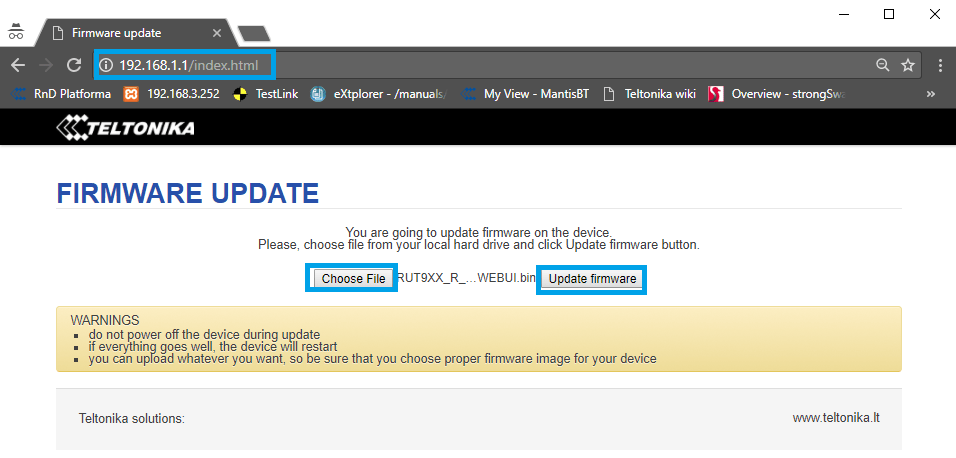 Web interface para actualización de firmware a través del menú del Bootloader
Web interface para actualización de firmware a través del menú del BootloaderUna vez finalizado el proceso ya deberías poder acceder a la interfaz web del equipo en la dirección IP por defecto 192.168.1.1.
Si una vez realizado este proceso sigues sin poder acceder al router ponte en contacto con tu distribuidor.
¿Le ha sido útil este artículo?
¡Qué bien!
Gracias por sus comentarios
¡Sentimos mucho no haber sido de ayuda!
Gracias por sus comentarios
Sus comentarios se han enviado
Agradecemos su esfuerzo e intentaremos corregir el artículo